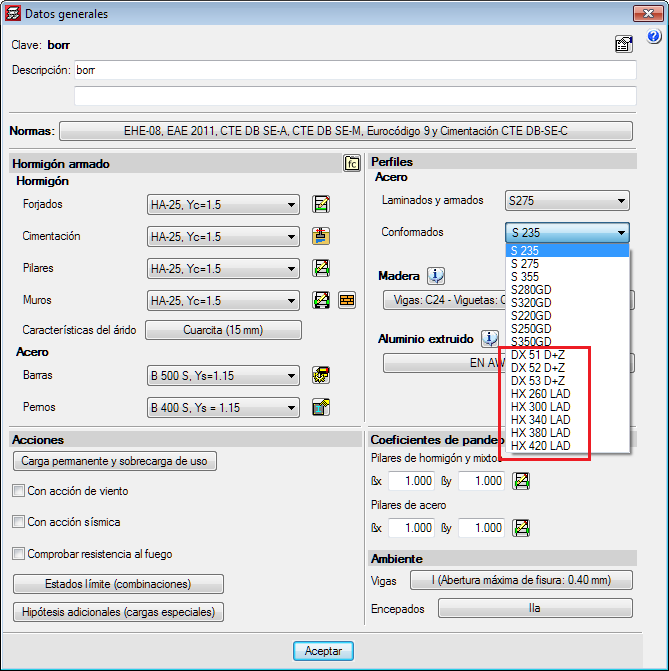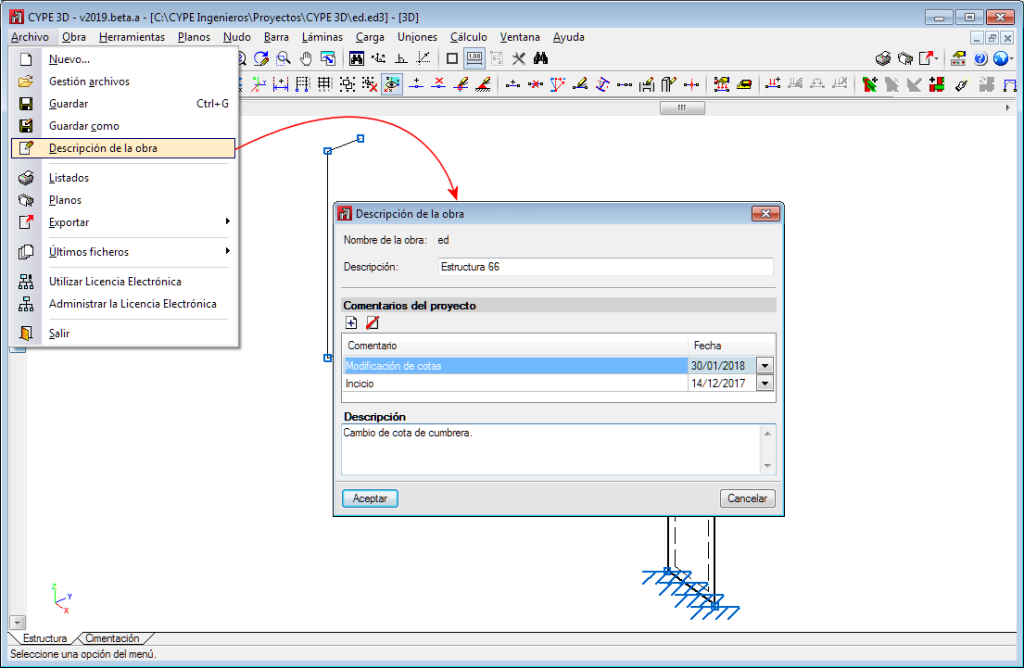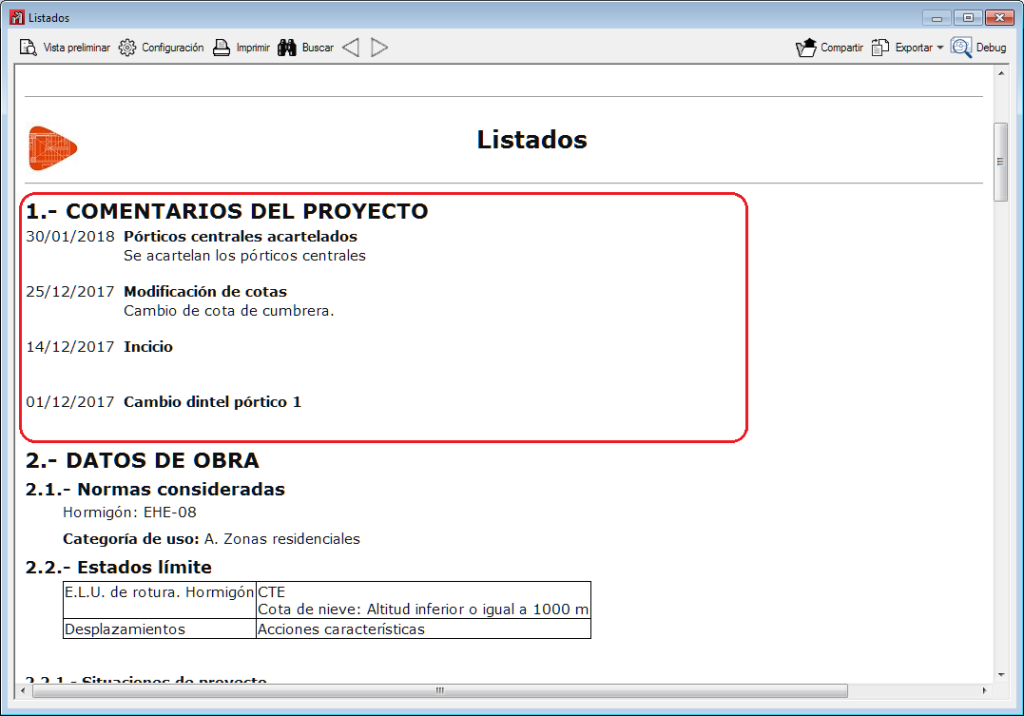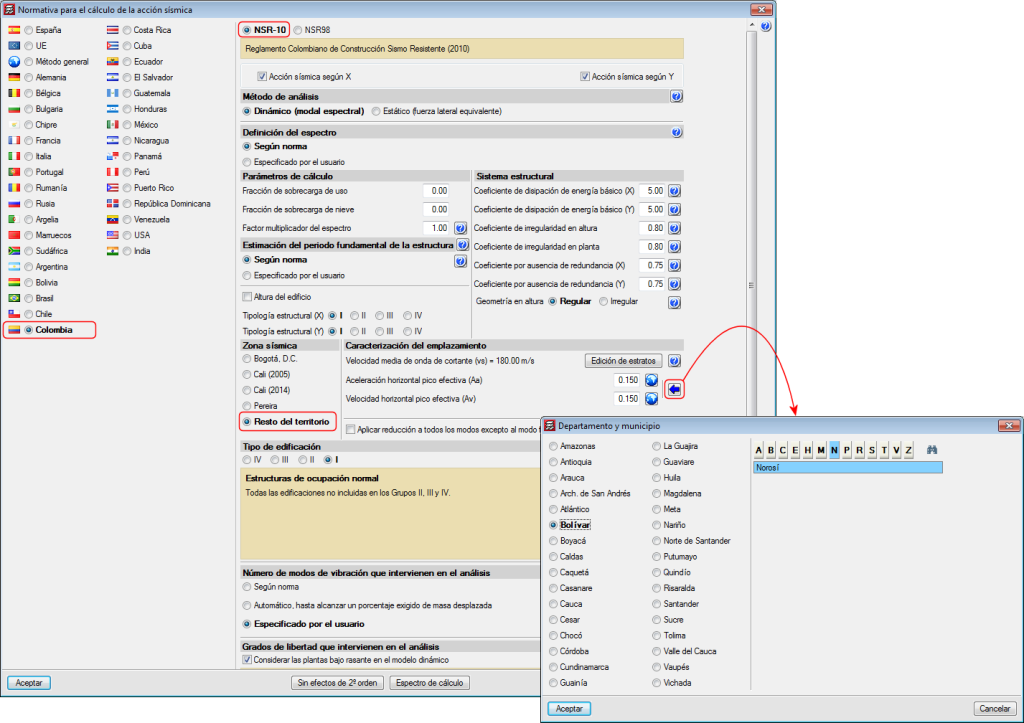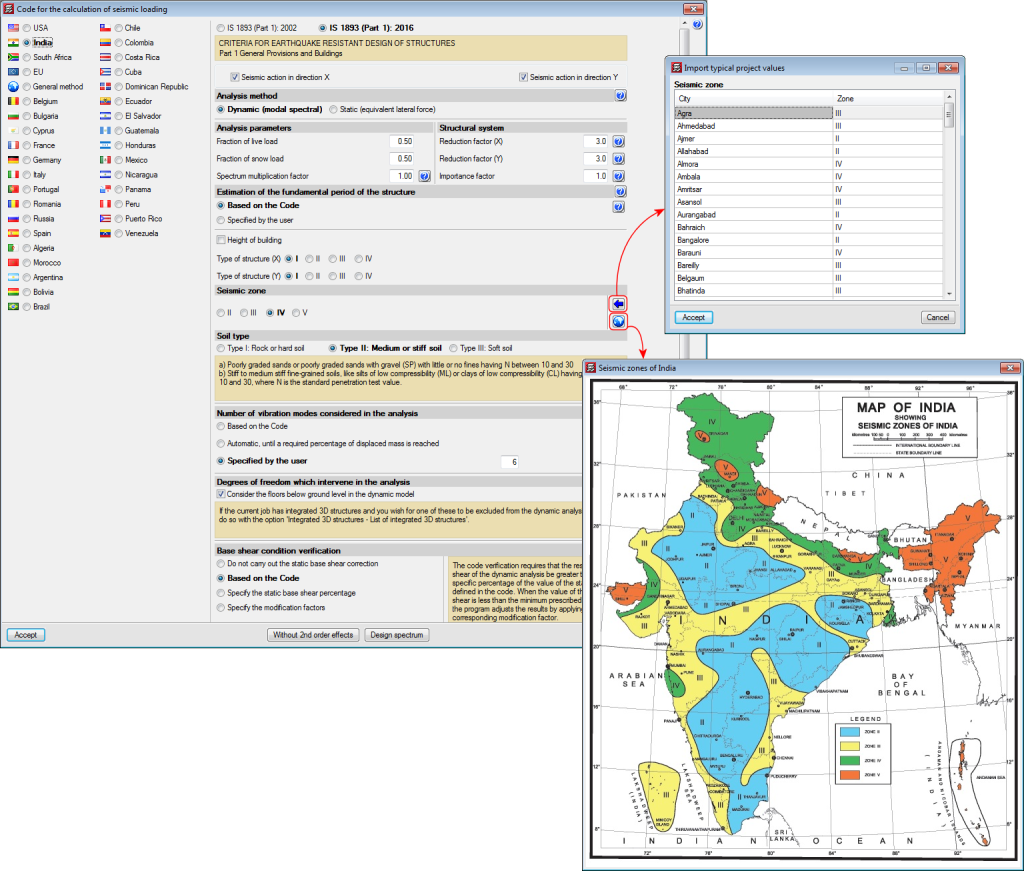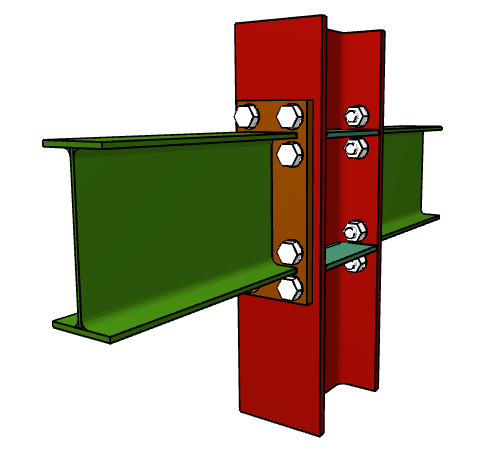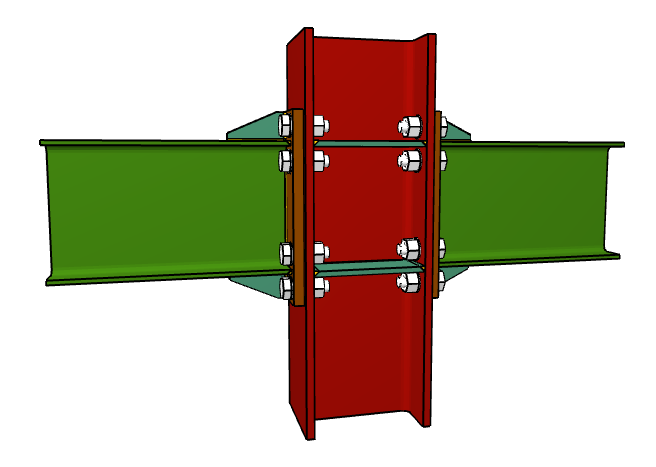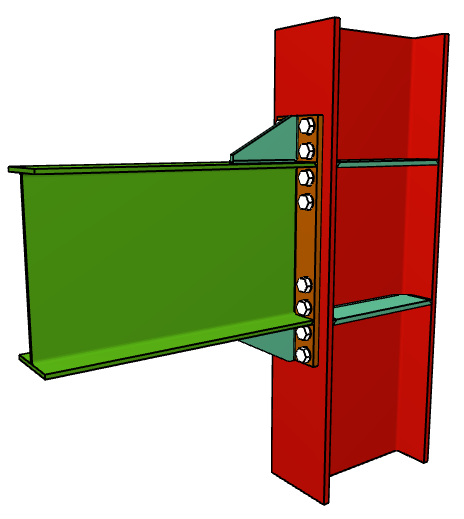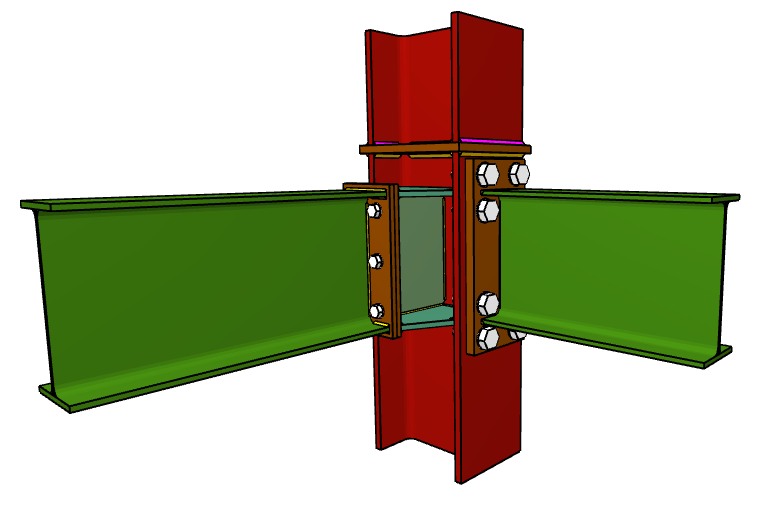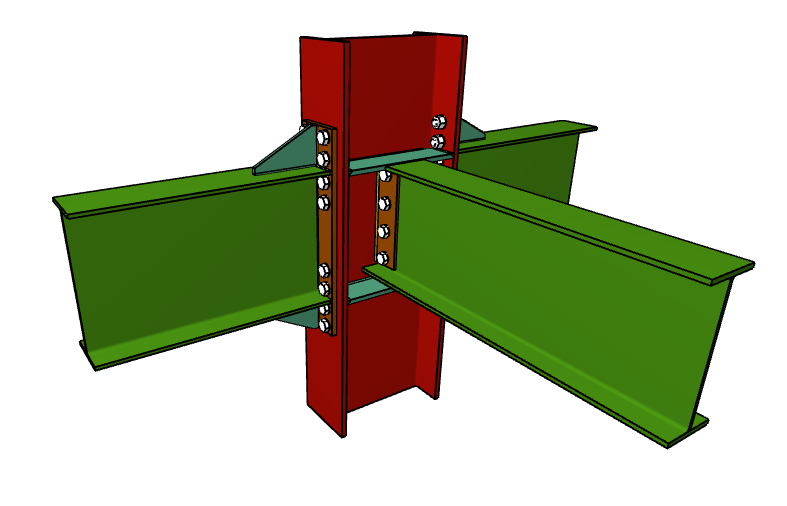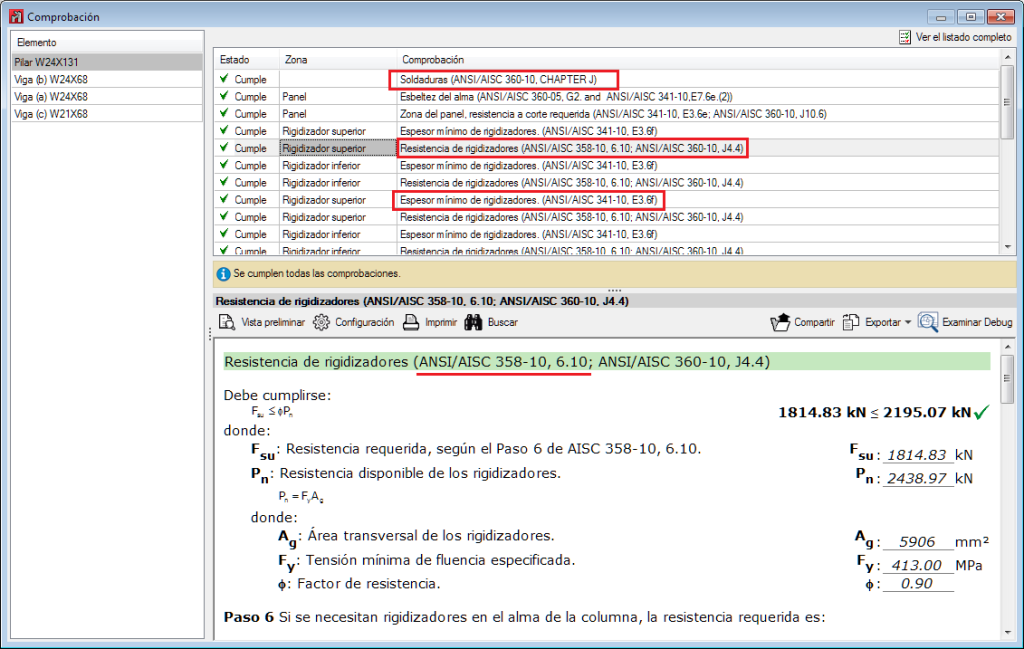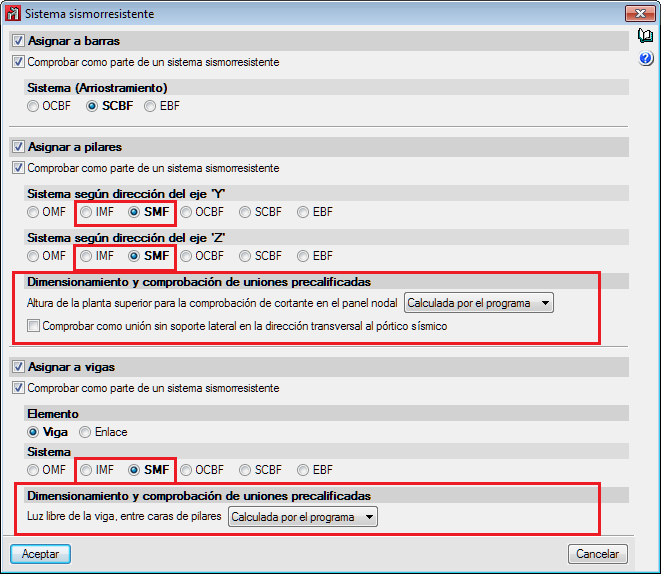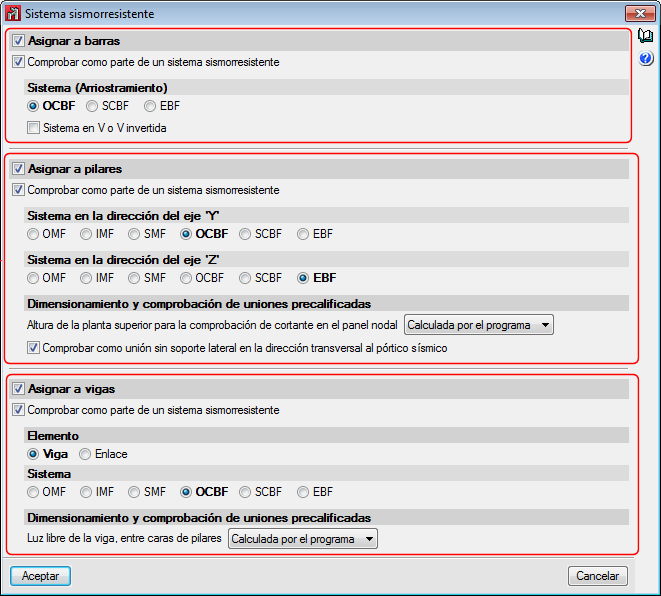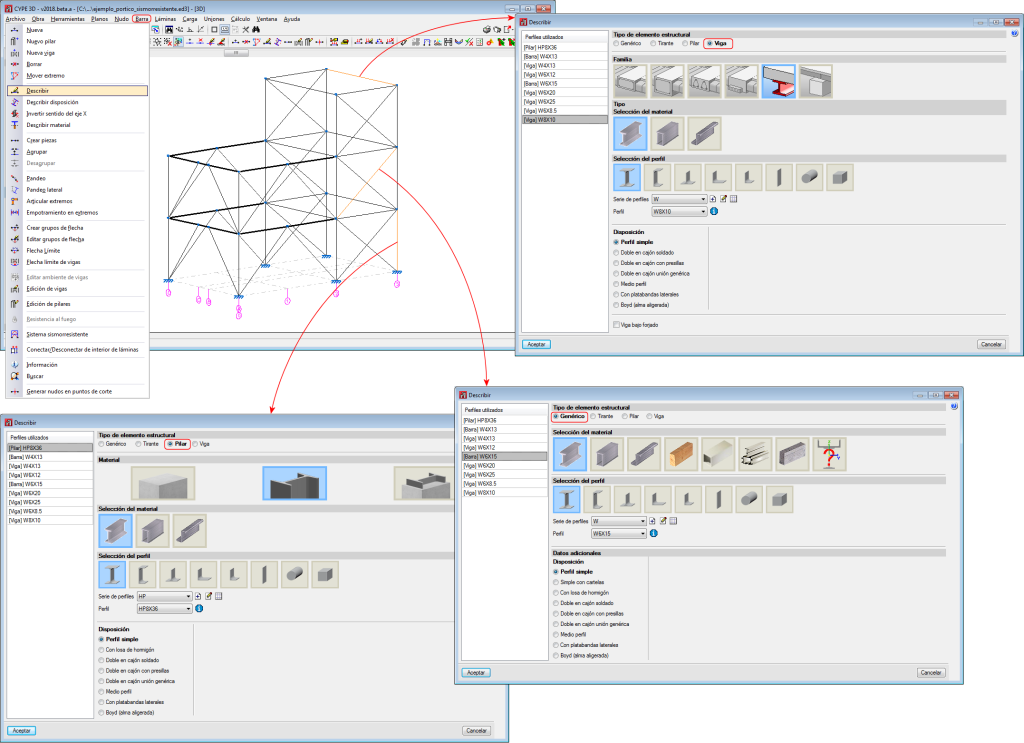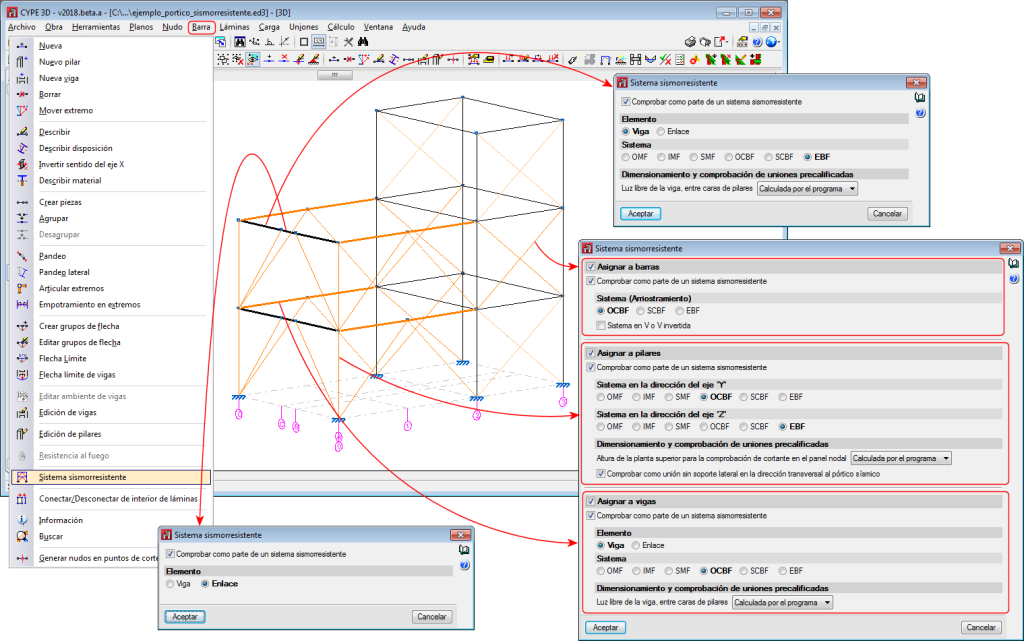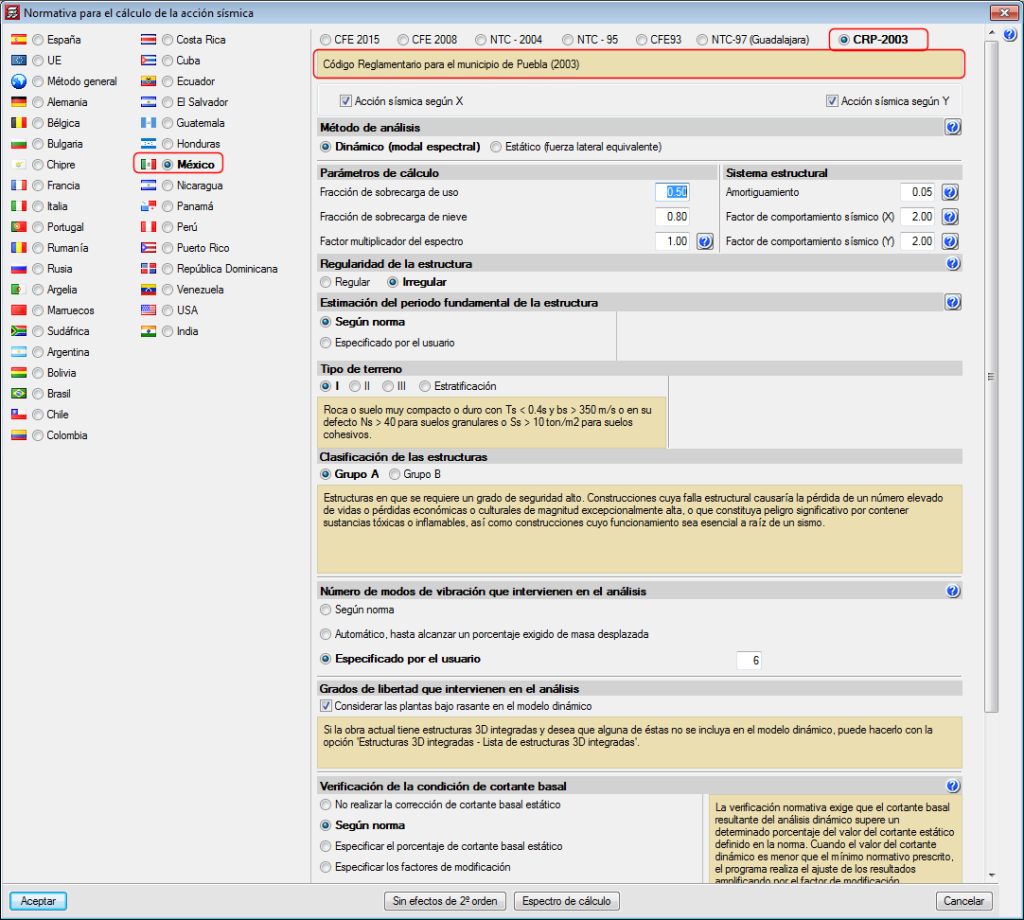Historial de actualizaciones

CYPE 3D
Implementación de normativa. NTC 2017 (México D.F.)
Normas Técnicas Complementarias. Diseño y Construcción de Estructuras de Concreto (2017)
Implementada en CYPECAD, CYPE 3D, Vigas de gran canto y StruBIM Deep Beams.
- Publicado el
- 2018.j
Nuevos tipos de acero conformado para las normas EAE 2011 y Eurocódigos 3 y 4
- Publicado el
- 2018.i
Comentarios de proyecto
Se ha implementado la posibilidad de añadir un historial de comentarios de la obra. La gestión de comentarios se realiza en el diálogo "Descripción de la obra" (menú Archivo > Descripción de la obra).
Los comentarios que incluya el usuario pueden incluirse en el Listado del proyecto. Esta mejora permite, por ejemplo, gestionar un historial de comentarios de cambios, modificaciones o revisiones que se llevan a cabo en el proyecto.
- Publicado el
- 2018.i
Mejoras en la aplicación de normativa. NSR-10 (Colombia)
El Decreto 945 de 5 de junio de 2017 publicado por el Ministerio de Vivienda, Ciudad y Territorio de la República de Colombia modifica parcialmente el "Reglamento Colombiano de Construcción Sismo Resistente NSR-10".
En la versión 2018.c de los programas de CYPE se han implementado los cambios indicados en este decreto que afectan a los programas CYPECAD y CYPE 3D. Dichos cambios consisten en la posibilidad de selección de determinados municipios que fueron omitidos anteriormente en el Reglamento NSR-10.
Los municipios añadidos son: Norosí (Bolívar), Guachené (Cauca), San José de Uré (Córdoba), Tuchín (Córdoba), Nariño (Nariño) y Coveñas (Sucre).
- Publicado el
- 2018.c
Uniones precalificadas según ANSI/AISC 358-10 y ANSI/AISC 341-10 (CYPE 3D)
A partir de la versión 2018.a se incluye en CYPE 3D el cálculo, dimensionamiento y comprobación de uniones precalificadas según la norma ANSI/AISC 358-10 (Prequalified Connections for Special and Intermediate Steel Moment Frames for Seismic Applications) y ANSI/AISC 341-10 (Seismic Provisions for Structural Steel Buildings).
Las uniones precalificadas se aplican a pórticos sismorresistentes no arriostrados resistentes a momento especiales (SMF) e intermedios (IMF), según se indica en la norma ANSI/AISC 341-10.
Es posible definir uniones precalificadas en proyectos que tengan seleccionada la norma de acero laminado y armado ANSI/AISC 360-10.
Uniones precalificadas implementadas
Nudos con interacción de varias vigas
Las uniones precalificadas pilar-viga implementadas pueden formar parte de un nudo interactuando con uniones de otras vigas que pueden ser uniones precalificadas o no. Por ejemplo:
- Unión precalificada 4E al ala del pilar y unión con empotramiento al alma del pilar y chapa frontal ordinaria.
- Uniones precalificadas 8ES a las alas del pilar y unión articulada mediante chapa lateral al alma del pilar.
Comprobaciones y planos
Adicionalmente a las comprobaciones oportunas que deban hacerse en la unión según la norma de acero laminado ANSI/AISC 360-10, se realizarán las comprobaciones específicas de las normas ANSI/AISC 341-10 y ANSI/AISC 358-10. En el listado de comprobaciones se muestra el capítulo de la norma que recoge cada comprobación.
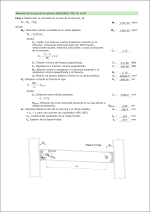
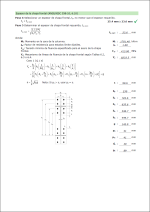
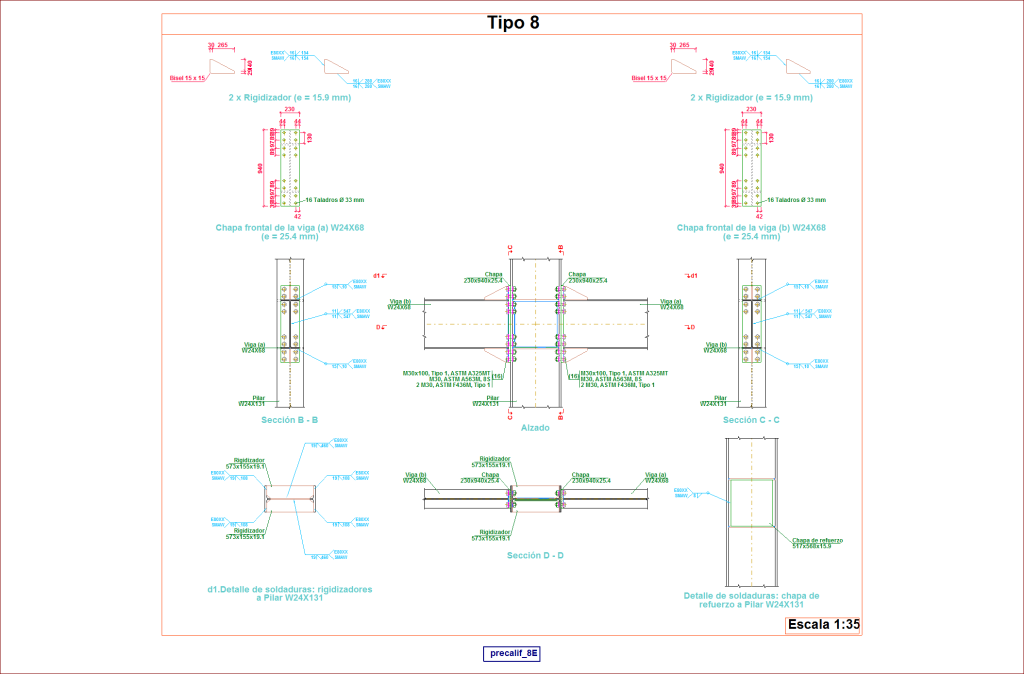
Funcionamiento en CYPE 3D
Para que CYPE 3D realice el cálculo, dimensionamiento y comprobación de uniones precalificadas de pilares y vigas debe cumplirse que:
- La norma de acero laminado debe ser la ANSI/AISC 360-10
- Las barras que lleguen al nudo tienen que ser del tipo pilar y viga.
- Las barras que llegan al nudo deben tener asignada la comprobación como parte de un sistema sismorresistente SMF (Pórticos Especiales Resistentes a Momento) o IMF (Pórticos Intermedios Resistentes a Momento).
Cuando se asigna el tipo de sistema sismorresistente a pilares y vigas también su puede:
- Definir la altura de la planta superior para la comprobación de cortante en el panel nodal
Este parámetro puede ser calculado por el programa o establecido por el usuario. Se utiliza para calcular el cortante del pilar superior que afectaría a la comprobación de cortante en el panel nodal. - Comprobar como unión sin soporte lateral en la dirección del pórtico sísmico
El usuario puede elegir entre realizar esta comprobación o no realizarla dependiendo de los arriostramientos que pudieran tener los elementos de la unión. Esta comprobación solo se realiza para pórticos SMF. - Luz libre de viga entre caras de pilares
Valor necesario para calcular el momento en la cara de la columna, este valor puede ser calculado por el programa o establecido por el usuario.
- Publicado el
- 2018.a
Sistemas sismorresistentes según ANSI/AISC 341-10
A partir de la versión 2018.a, CYPE 3D permite incluir en el diseño de los elementos estructurales de acero laminado y armado, las principales especificaciones y requerimientos vinculados a los tres sistemas sismorresistentes más usuales definidos en la norma estadounidense AISC 341-10 (Seismic Provisions for Structural Steel Buildings):
- Pórticos resistentes a momento
- Pórticos con arriostramientos concéntricos
- Pórticos con arriostramientos excéntricos
También se implementa el cálculo, dimensionamiento y comprobación de Uniones Precalificadas según la norma ANSI/AISC 358-10 y ANSI/AISC 341-10. El dimensionamiento y comprobación de Uniones Precalificadas se exponen con detalle en el apartado "Uniones precalificadas según ANSI/AISC 358-10 y ANSI/AISC 341-10". Estas uniones se aplican a los sistemas sismorresistentes formado por "Pórticos resistentes a momento".
En los siguientes apartados se describen los tres sistemas sismorresistentes contemplados y los tipos en los que se subdividen. En el apartado "Comprobaciones realizadas" de la página "CYPE 3D. Sistemas sismorresistente según ANSI/AISC 341-10, y Uniones precalificadas según ANSI/AISC 358-10 y ANSI/AISC 341-10" puede consultar las comprobaciones que CYPE 3D realiza para cada uno de estos tipos.
Pórticos resistentes a momento
Los pórticos no arriostrados o pórticos resistentes a momento son ensambles rectilíneos de vigas y columnas conectadas entre sí mediante soldaduras, bulones o ambos. Las barras componentes de estos pórticos quedan sometidas principalmente a momentos flectores y esfuerzos de corte, que controlan su diseño.
Las especificaciones AISC 341-10 consideran tres tipos de pórticos resistentes a momento de acuerdo al grado de comportamiento dúctil que se considera en el diseño. La diferencia fundamental entre ellos es que se diseñan con distintos niveles de capacidad de disipación de energía:
- Pórticos Ordinarios Resistentes a Momento (OMF - Ordinary Moment Frames) (AISC 341-10, E1)
- Pórticos Intermedios Resistentes a Momento (IMF - Intermediate Moment Frames) (AISC 341-10, E2)
- Pórticos Especiales Resistentes a Momento (SMF - Special Moment Frames) (AISC 341-10, E3)
Pórticos con arriostramientos concéntricos
Este tipo de estructura se caracteriza porque los ejes centrales de los elementos estructurales componentes se cortan en un punto, formando así una estructura reticulada. Es por ello que las acciones laterales inducen, principalmente, esfuerzos axiales en las barras del pórtico arriostrado.
Las especificaciones AISC 341-10 consideran dos categorías de pórticos arriostrados concéntricamente en función del nivel de desempeño esperado:
- Pórticos Ordinarios con Arriostramientos Concéntricos (OCBF - Ordinary Concentrically Braced Frames) (AISC 341-10, F1)
- Pórticos Especiales con Arriostramientos Concéntricos (SCBF - Special Concentrically Braced Frames) (AISC 341-10, F2)
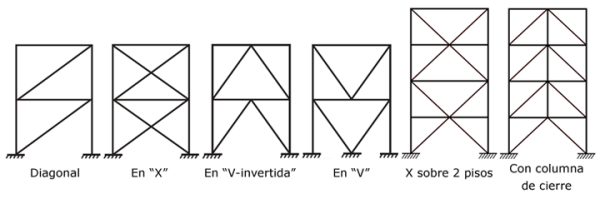
Pórticos con arriostramientos excéntricos
En los pórticos con arriostramientos excéntricos, las fuerzas axiales inducidas en las riostras son transferidas mediante esfuerzos de corte y flexión en segmentos de reducida longitud (e), llamados enlaces o links, donde se disipa energía por fluencia del acero. Los enlaces representan "fusibles estructurales", los cuales deben detallarse adecuadamente para evitar que el pandeo local y otros fenómenos de inestabilidad degraden la respuesta.
Las especificaciones AISC 341-10 consideran un única categoría de pórticos con arriostramientos excéntricos:
- Pórticos Especiales con Arriostramientos excéntricos (EBF) (AISC 341-10, F3)
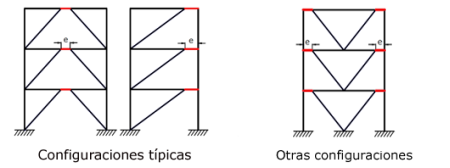
Asignación de sistemas sismorresistentes en CYPE 3D
La asignación del sistema sismorresistente a una barra se realiza mediante la opción "Sistema sismorresistente" del menú "Barra". Esta opción sólo estará disponible si la norma de acero laminado seleccionada es la "ANSI/AISC 360-10".
La asignación de sistemas sismorresistentes a las barras la realiza el usuario libremente y según su criterio. Lógicamente debe ser coherente con la geometría del pórtico.
Las barras a las que se asignen los sistemas sismorresistentes han de ser de acero laminado o armado y estar definidas como elementos estructurales tipo Genérico, Pilar o Viga. Su selección se puede realizar de modo individual o múltiple mediante ventanas de captura.
- Elementos estructurales genéricos (arriostramientos)
Las barras del tipo "Genérico" son las que se van a utilizar como arriostramientos, por lo que sólo es posible asignarles sistemas sismorresistentes de los tipos OCBF, SCBF o EBF. - Elementos estructurales tipo pilar
A las barras del tipo Pilar, es posible asignarles cualquiera de los sistemas sismorresistentes indicados (OMF, IMF, SMF, OCBF, SCBF o EBF) en la dirección de los ejes locales "Y" y "Z". El sistema sismorresistente puede ser diferente en una y otra dirección.
De cara a la comprobación de uniones precalificadas y si el sistema sismorresistente seleccionado es del tipo IMF o SMF, se puede indicar si la "Altura de la planta superior para la comprobación de cortante en el panel nodal" la calcula el programa o la indica el usuario. También es posible activar la opción "Comprobar como unión sin soporte lateral en la dirección del pórtico sísmico", aplicable a uniones de pórticos del tipo SMF. En el subapartado "Funcionamiento en CYPE 3D" (incluido en el apartado "Uniones precalificadas según ANSI/AISC 358-10 y ANSI/AISC 341-10"), dispone de más información sobre estas dos opciones. - Elementos estructurales tipo viga
A las barras del tipo Viga, es posible asignarle cualquiera de los sistemas sismorresistentes indicados (OMF, IMF, SMF, OCBF, SCBF o EBF) si se selecciona como "Elemento" la opción "Viga". Si se selecciona como "Elemento" la opción "Enlace" no aparece ningún tipo de sistema para asignar, ya que los "Enlaces" son propios de los sistemas sismorresistentes EBF, que es el asignado automáticamente.
De cara a la comprobación de uniones precalificadas y si se selecciona como "Elemento" la opción "Viga", se puede indicar si la "Luz libre de viga entre caras de pilares" la calcula el programa o la indica el usuario. En el subapartado "Funcionamiento en CYPE 3D" (incluido en el apartado "Uniones precalificadas según ANSI/AISC 358-10 y ANSI/AISC 341-10"), dispone de más información sobre esta opción.
- Publicado el
- 2018.a
Implementación de normativa. ABNT NBR 6118:2014 (Brasil)
Norma Brasileira ABNT NBR 6118 (2014). Projeto de estruturas de concreto - Procedimento.
Implementada en los programas Muros en ménsula de hormigón armado y Muros pantalla. Esta norma ya estaba implementado en CYPECAD, CYPE 3D y otros programas de CYPE.
- Publicado el
- 2017.j
Trabajo simultáneo en varias obras
A partir de la versión 2017.i, CYPECAD y CYPE 3D permiten trabajar sobre varias obras de modo simultáneo.
Tras abrir una obra en CYPECAD o en CYPE 3D, es posible acceder al menú general de los programas de CYPE para abrir otro fichero de uno de estos dos programas y trabajar sobre él o sobre las dos obras abiertas.
Esto permite por ejemplo, editar los resultados de una estructura ya calculada o introducir una nueva mientras se está calculando otra. Incluso es posible calcular varias obras al mismo tiempo. El número de ejecuciones no está limitado.
Existe una limitación, no es posible mantener abierto el mismo fichero dos veces.
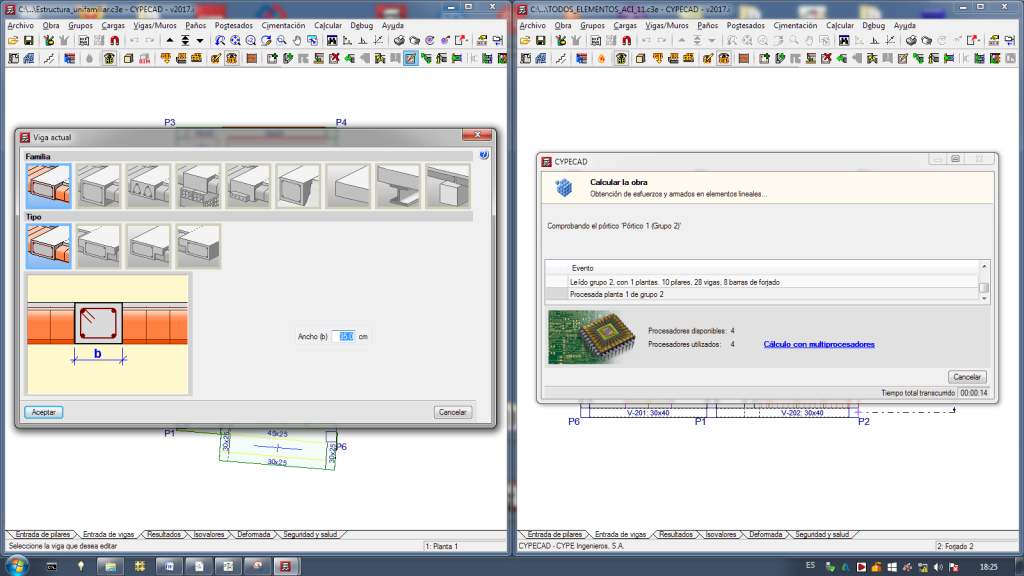
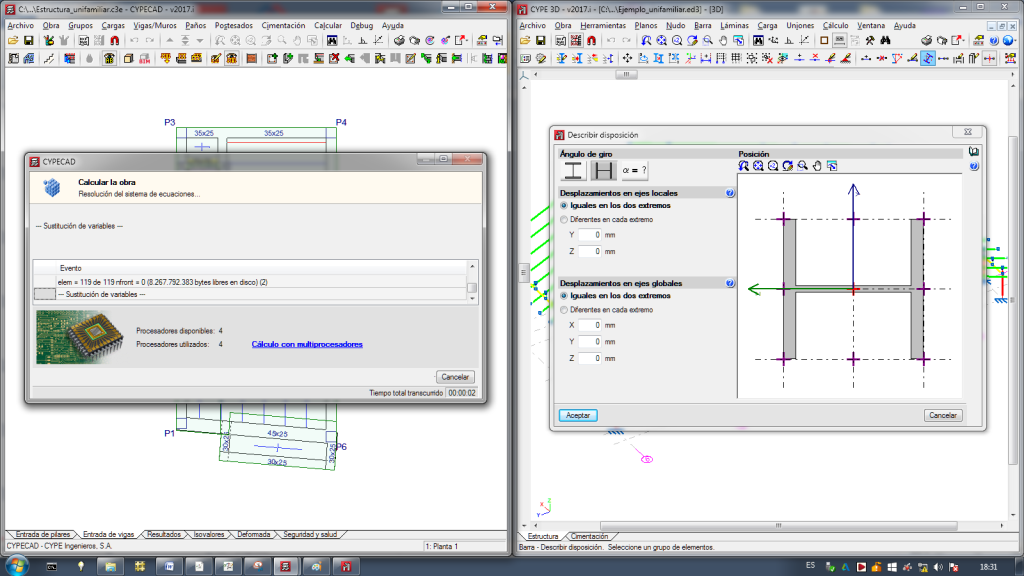
- Publicado el
- 2017.i